电脑任务管理器打开的多种办法
1、方法一:任务栏右键法
1、最简单的也是最常用的。直接在任务栏空白处点击鼠标右键。然后点击启动任务管理器选项。这时任务管理器就快速打开了。


2、方法二:键盘组合键法
xp系统打开任务管理器时一般都是除上述方法外,还有键盘组合键来打开。只要按住ctrl和alt键然后再按delete键。这时就打开了xp系统的任务管理器了。但是如果你的操作系统安装的是windows7系统,你再按上述组合键时就不会出现任务管理器了。因为win7系统的上面组合键有了一种新的功能,就是一种安全的桌面,在这里你可以进行关机或者重启设置,当然在这里你也可以打开任务管理器。如图所示。

3、但是,有没有在win7环境下直接键入组合键就能直接打开任务管理器的方法呢?有,就是下面一组组合键。即ctrl+alt+esc这样一个组合键。同时按下之后,也能出现任务管理器了。

4、方法三:运行命令法
首先要打开运行命令框。可以通过开始菜单,也可以通过键盘组合键打开运行。如图,以下两种方式均可打开运行。(1)WINDOWS键+R键
(2)在运行框中输入 taskmgr 这样一串命令,然后点击确定,就可以打开任务管理器了。其实这个命令就是打开任务管理器的命令。
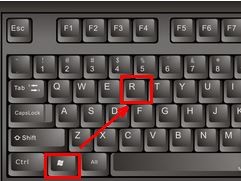

5、方法四:文件查找法
首先打开计算机资源管理器。点击一下资源管理器的地址栏,使其处于可输入状态。然后把下面这样一串路径粘贴到地址栏中。 C:\WINDOWS\system32 粘贴完成后回车或者点击右边蓝色的小箭头。拖动右边的竖向拉动条向下,找到taskmgr.exe这样一个文件,如图中所示,双击打开它就可以了。这时任务管理器就会被打开。因为这就是任务管理器的程序文件。

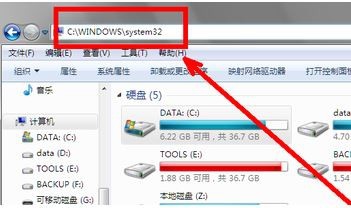

6、注意事项
以上提供了四种打开任务管理器的方法,方法一和方法二是比较简单和常用的。
方法三和方法四只是提供了二种打开任务管理器的多样性方法。适合有特殊需要的人。普通用户并不常用。